Powerpoint中钉子的绘制方法
来源:网络收集 点击: 时间:2024-03-06【导读】:
介绍了Powerpoint中钉子的绘制方法。品牌型号:联想xiaoxin系统版本:win10软件版本:Powerpoint2019方法/步骤1/9分步阅读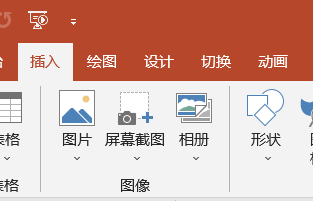 2/9
2/9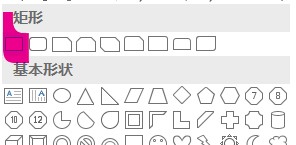 3/9
3/9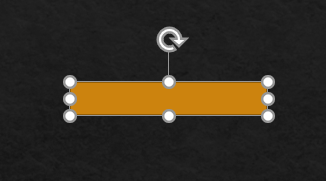 4/9
4/9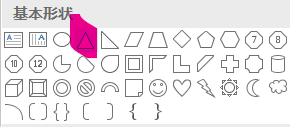 5/9
5/9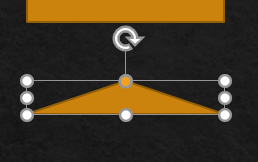 6/9
6/9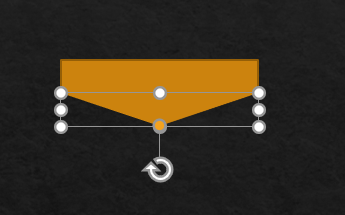 7/9
7/9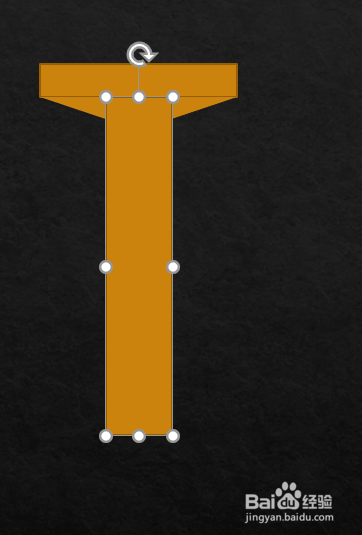 8/9
8/9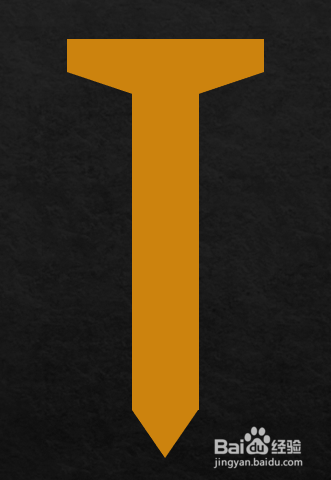 9/9
9/9
在Powerpoint页面中点击插入,选择形状。
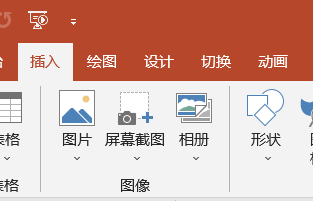 2/9
2/9在形状菜单中点击矩形。
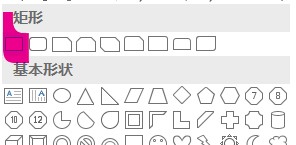 3/9
3/9摁住鼠标左键在页面绘制矩形。
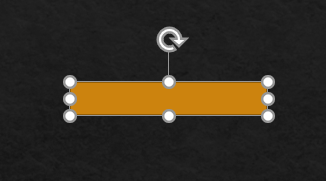 4/9
4/9在形状中点击三角形。
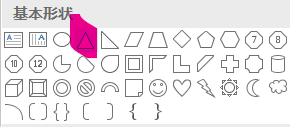 5/9
5/9在页面中绘制出三角形,并设置三角形底边和矩形宽度相同。
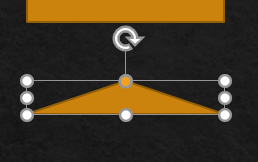 6/9
6/9将三角形垂直翻转放置到矩形下方。
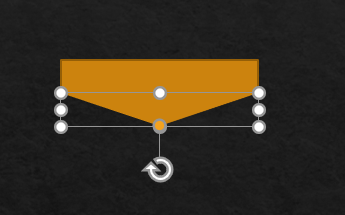 7/9
7/9再次点击矩形,绘制长条形矩形,放置在刚绘制的三角形下方,并遮盖刚才的三角形顶角。
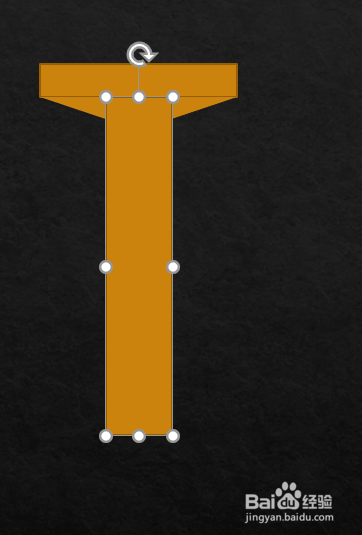 8/9
8/9再次绘制出最下面的三角形,作为钉子的尖角。
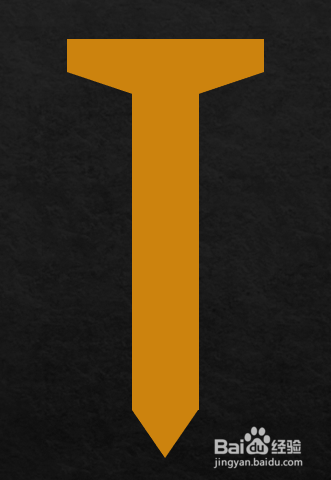 9/9
9/9将所有形状设置为无轮廓,并组合在一起,就形成了钉子的形状。

版权声明:
1、本文系转载,版权归原作者所有,旨在传递信息,不代表看本站的观点和立场。
2、本站仅提供信息发布平台,不承担相关法律责任。
3、若侵犯您的版权或隐私,请联系本站管理员删除。
4、文章链接:http://www.ff371.cn/art_267368.html
上一篇:如何在WORD中插入图形
下一篇:幻灯片背景音乐怎么设置
 订阅
订阅